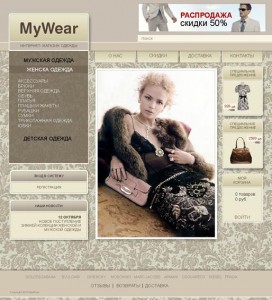Я давно пользовался десктопной версией Authy для 2FA. В определенный момент они начали предупреждать при запуске приложения, что дескать, поддержку приложения на десктопах они прекращают и, мол, устанавливайте приложение на телефон.
Примерно полгода я игнорировал эти уведомления, когда в один прекрасный момент ключи перестали вовсе показываться в приложении на компьютере. Было видно, что аккаунты подгружаются, но потом выводилось сообщение, что больше приложение не работает.
Приложение на телефон я установил в итоге, но ключи настроить не успел. Так у меня «подвис» доступ к аккаунту разработчика на сайте wordpress.org. Т.к. чтобы настроить 2FA на телефоне, нужно было зайти в профиль на сайте wordpress.org, а зайти туда нужно было, используя 2FA десктопного приложения, которое работать перестало.
Решение проблемы
В идеальном мире, я должен был использовать recovery keys, чтобы получить доступ к аккаунту на WP, используя их как альтернативу 2FA Authy кода. Но я что то подзабыл куда скопировал эти recovery keys, так что этот вариант оказался также не рабочим для меня.
Т.к. я был уверен, что аккаунты в authy всё еще целы и невредимы, и лишь само приложение отказывается их показывать, то я начал искать достаточно старую версию дистрибутива authy, чтобы вернуть доступы. Ею оказалось версия 2.2.3.
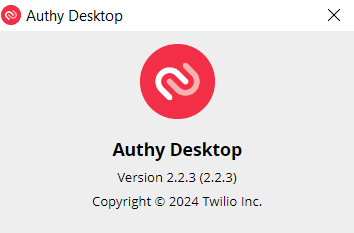
В моем случае нужен был win-64 дистирибутив. Возможно, вам нужен win-32 версия, тоже прилагаю ссылку на него.
Его нужно установить, и (очень важно) не запускать, а обрезать ему возможность обновления перед запуском. Для этого перейдите в папку с установленным Authy Desktop, и удалите файл Update.exe. А также любые папки app-x.x.x версий выше 2.2.3.
Иначе, довольно скоро вы увидите сообщение о том, что приложение будет обновлено (вроде следующего), которое нельзя отменить:
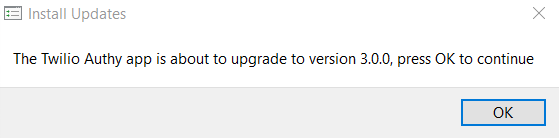
На этом этапе может помочь закрытие приложения через task manager.
После отключения обновлений, мне удалось запустить authy с моими доступами. Это позволило мне войти в мой dev аккаунт на wordpress и настроить 2FA в приложении на телефоне.
Happy end!